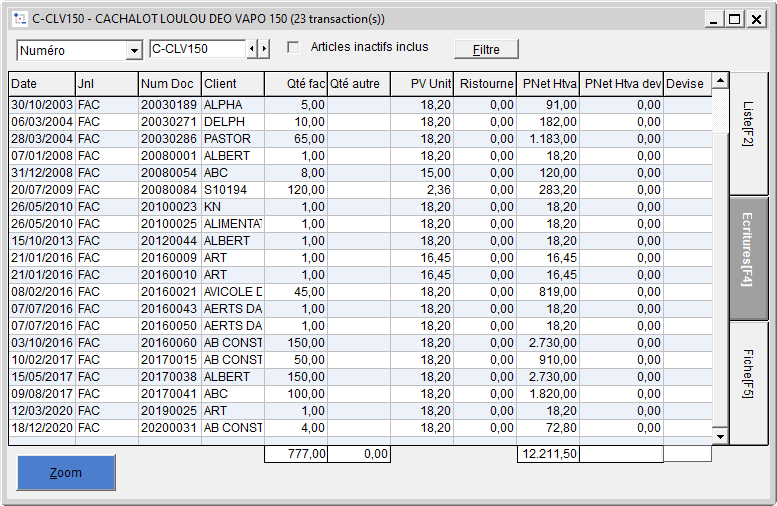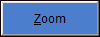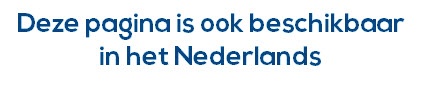Pour obtenir l'historique d'un article :
Ouvrez le fichier des articles en cliquant sur l'icône ou en choisissant le menu FACTURATION et l'option ARTICLES.
- Cliquez sur l'onglet ÉCRITURES ou utilisez la touche de fonction F4 dans le fichier des articles.
- Cet historique donne la liste de toutes les transactions où figure l'article sélectionné, qu'il s'agisse de factures, de notes de crédit, de notes d'envoi, ... Il est trié par défaut sur la date de la transaction.
permet d'effectuer une sélection dans la liste des transactions :
- Sélection d'un exercice comptable ou d'un intervalle de dates.
- Sélection des journaux.
- Sélection d'un client en particulier.
Dès qu'un filtre a été activé, devient vert et le filtre reste actif lors du passage à un article suivant ou précédent. Pour le désactiver, cliquez à nouveau sur le bouton.
Les données affichées pour chaque transaction sont les suivantes :
- La date de la transaction.
- L'identification du document : journal et numéro du document.
- La référence du client.
- La quantité facturée : c'est-à-dire les quantités provenant de factures et de notes de crédit, représentatives du chiffre d'affaires pour l'article choisi.
Une quantité négative (note de crédit ou quantité négative encodée dans une facture) est affichée en rouge précédée du signe -. - La quantité des autres transactions : c'est-à-dire les quantités provenant des documents de type « autres », à savoir les documents qui n'ont pas donné lieu à des imputations en comptabilité (devis, notes d'envoi, ...).
- Le prix de vente unitaire exprimé dans la devise de la comptabilité.
- La ristourne éventuelle sur le prix de vente unitaire.
- Le prix net hors TVA exprimé dans la devise de base de la comptabilité :
où prix net hors TVA = (quantité x (prix unitaire – ristourne )).
Un montant qui diminue le chiffre d'affaires (note de crédit ou montant négatif encodé dans une facture) est affiché en rouge et précédé du signe -. - Le prix net hors TVA en devise ainsi que la devise si le document a été encodé dans une devise étrangère.
Les actions
permet d'obtenir à l'écran le document sélectionné dans la liste tel qu'il a été encodé. WinBooks indique dans la première ligne de la fenêtre si le document a déjà été imprimé ou non.